众所周知,Excel中的图表可以直观地显示数据,但是如果你想从这个图表中看到这些数据的等级,比如分数是否合格,销售量是否达标等。我们必须想出其他办法。王琦老师已经考虑过了。现在我来教你这个方法。小朋友,睁开眼睛,看清楚!
更多 《Excel图表学习记》 教程请点击
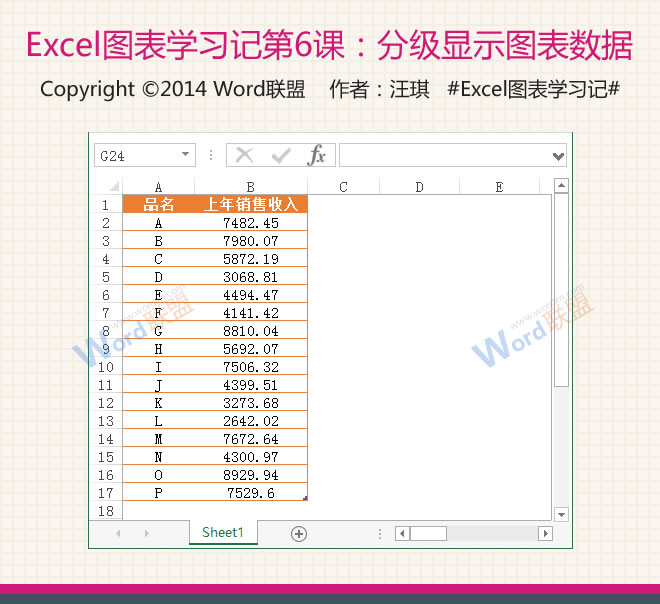
上表是我们的原始数据。接下来,我们将把这些数据分成三个不同的级别,并以3000为界显示在图表中。
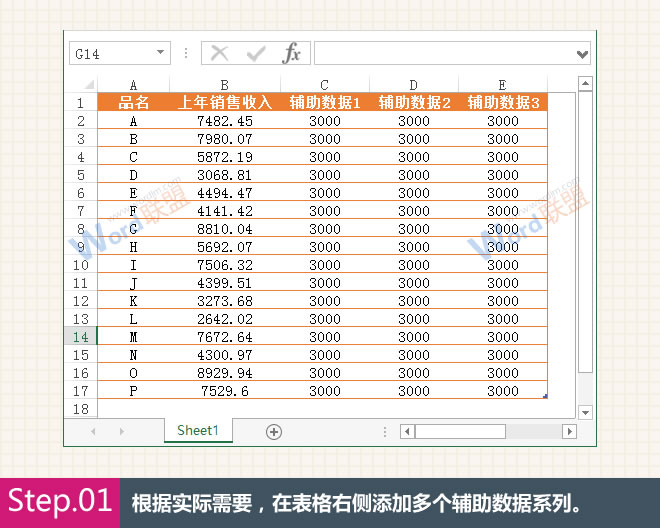
1.根据实际需要,在表的右侧添加多个辅助数据系列,每个辅助数据系列的值表示该级别的具体数量,这里是3000。
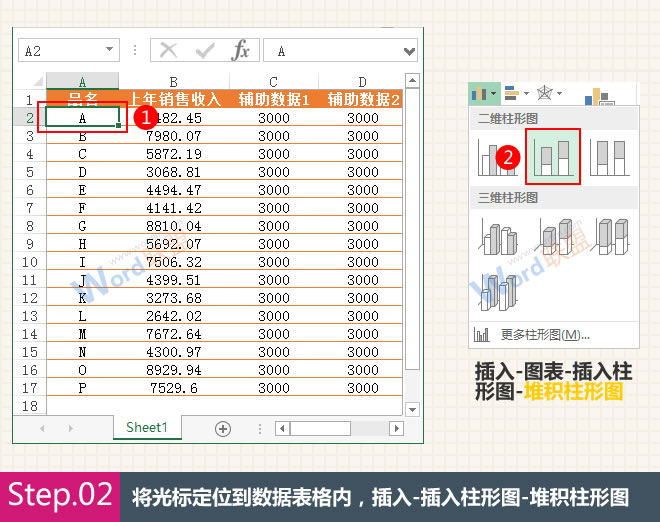
2.将光标放在数据表中,切换到“插入”选项卡,并在“图表”组中找到“堆积柱形图”插入。

3.右键单击图表底部的数据系列,并从弹出的快捷菜单中选择更改系列图表类型。
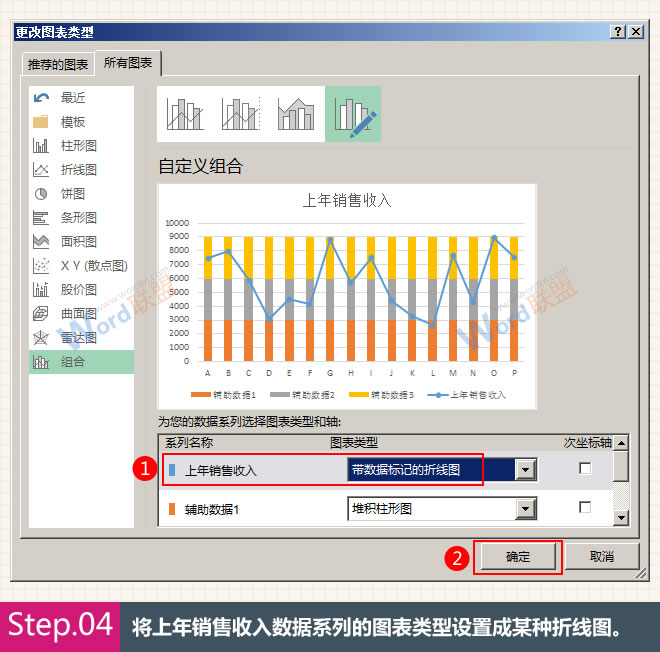
4.将去年销售收入数据系列的图表类型设置为折线图。我们将以带有数据标记的折线图为例。
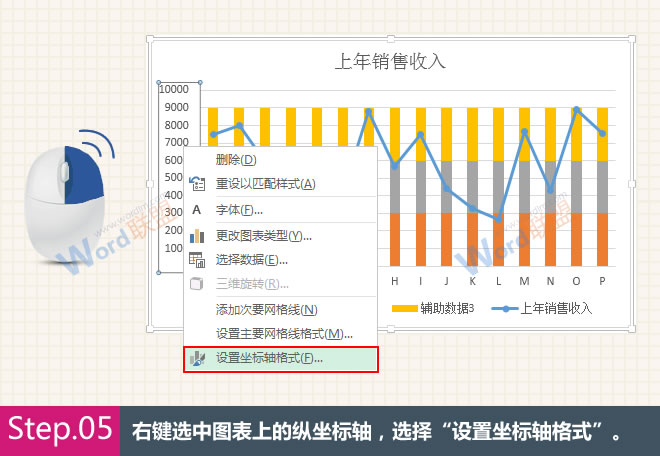
5.右键单击图表上的纵轴,然后选择设置轴格式。
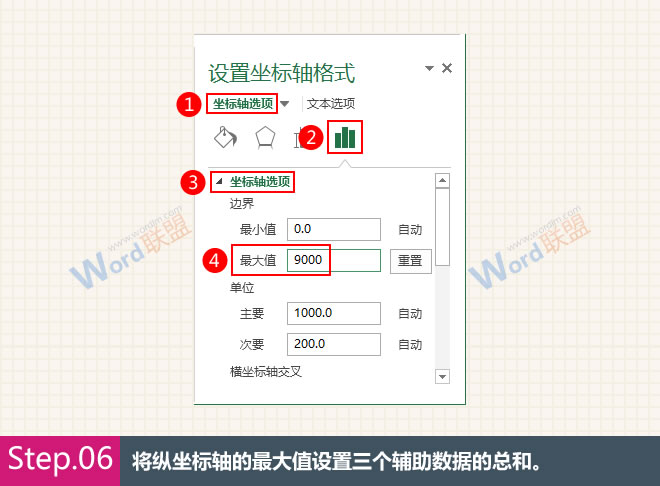
6.将坐标轴的最大值设置为三个辅助数据之和,即9000。
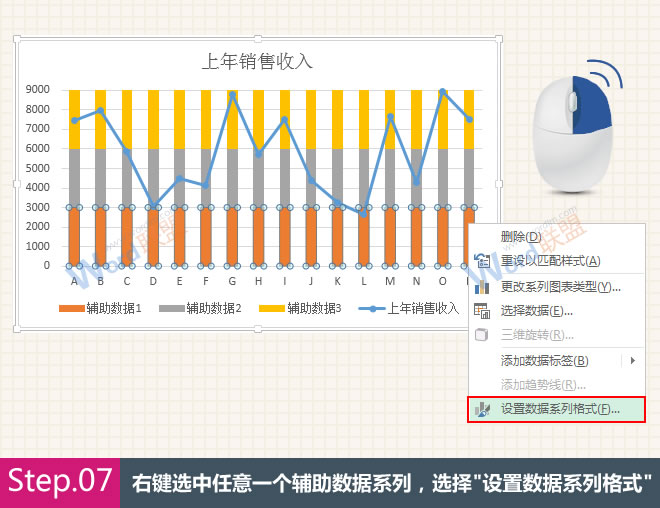
7.右键单击任何辅助数据系列,然后选择设置数据系列格式。

8.将柱形图数据系列的分类间距设置为0。
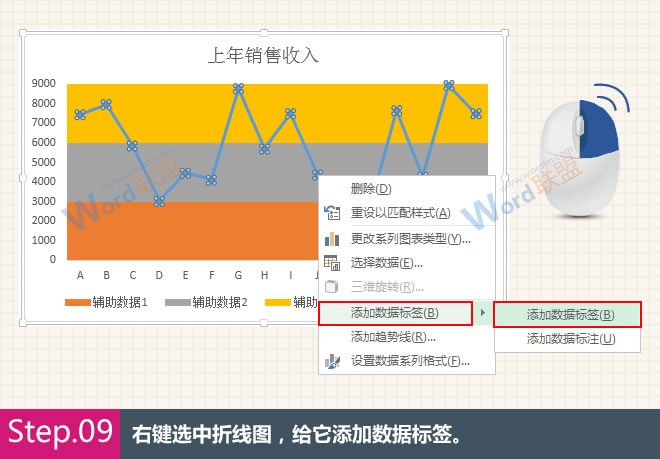
9.右键单击折线图数据系列,并向其中添加数据标签。

查看:《Excel图表学习记》教程列表
 office办公软件入门基础教程
office办公软件入门基础教程
